Alanı daha iyi bir şey için kullanabileceğiniz zaman, Bloatware'in sabit disk alanını işgal etmesine gerek yoktur. Bu yüzden nasıl yapılacağını bilmelisin Bloatware'i sil Mac'inizde Mac sisteminiz için biraz yer açın. Bunu otomatik olarak, manuel olarak veya komut satırı istemini kullanarak yapmanın birkaç yolu vardır.
Tüm bunlar, Mac cihazlarının ana kullanıcıları olan belirli kişilere yöneliktir. Bu makalenin 1. bölümünde, dosyaları doğrudan depolama konumundan kaldırmanız gereken manuel yola bakacağız. 2. bölümde programcılar ve yazılım geliştiriciler için ideal olan komut satırının kullanımına bakacağız.
Son olarak temizleme yazılımının kullanımını içeren otomatik yöntemi kullanacağız. Avantajları ve dezavantajları da dahil olmak üzere seçeneklerin tüm ayrıntılarını ve nasıl çalıştıklarını okuyun ve öğrenin.
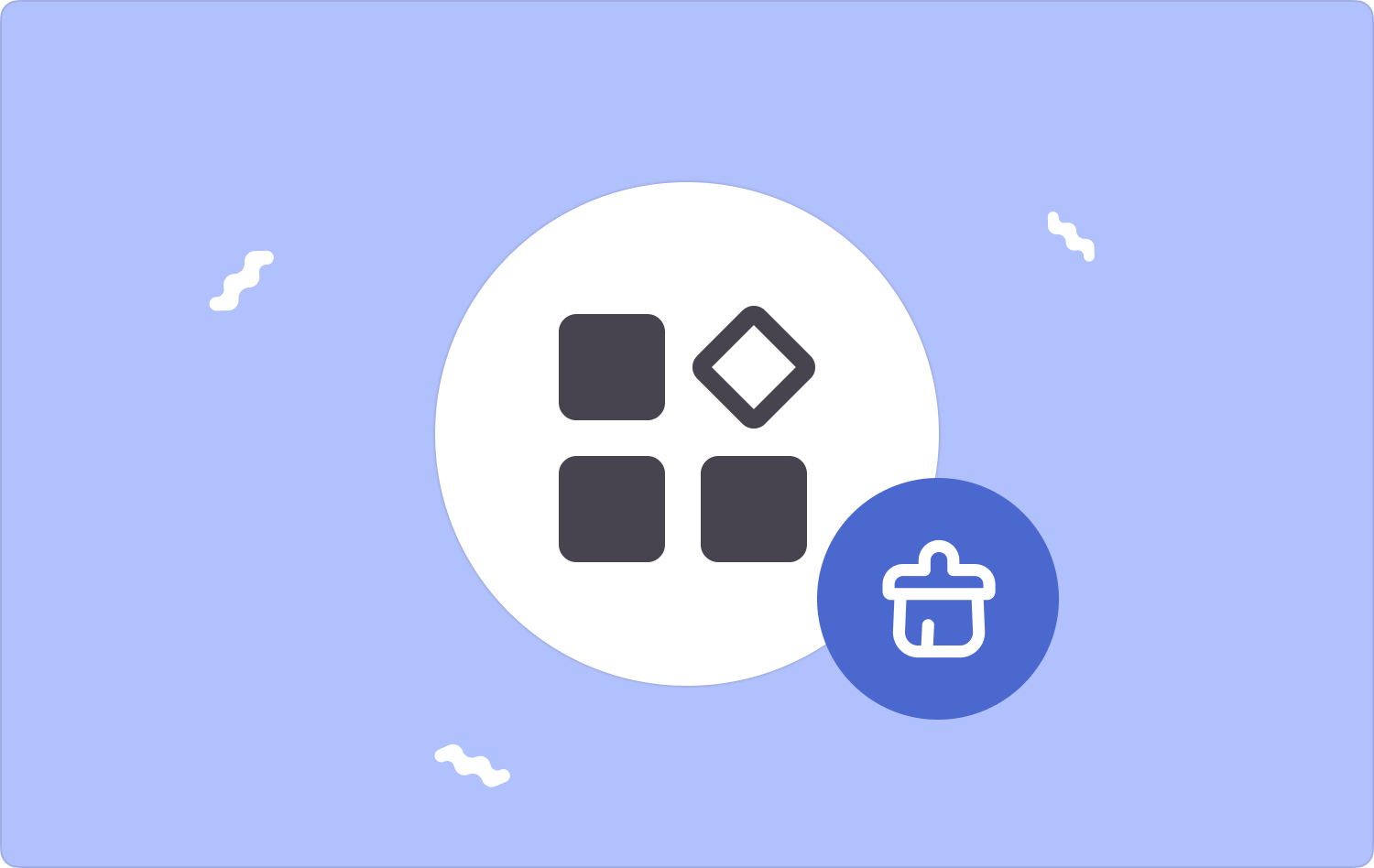
Bölüm #1: Finder Kullanarak Mac'te Bloatware Nasıl SilinirBölüm #2: Terminali Kullanarak Mac'te Bloatware Nasıl SilinirBölüm #3: Mac Cleaner Kullanarak Mac'te Bloatware Nasıl SilinirSonuç
Bölüm #1: Finder Kullanarak Mac'te Bloatware Nasıl Silinir
Manuel yol, komut satırı deneyiminiz veya elinizin altında herhangi bir yazılım olmadığında ilk düşünce seçeneklerinden biridir. Bu, dosyaları belirli depolama aygıtlarından tek tek kaldırmanız gereken hantal bir seçenektir.
Ayrıca, sizi karmaşık bir süreçten geçmeye zorlayabilecek sistem dosyalarının silinme olasılığı da yüksektir. hata ayıklama işlem. Sonuç olarak, Mac'te Bloatware'i silmek için kullanılacak prosedür:
- Finder menüsünü açın, şunu seçin: Kütüphane seçeneğini seçin ve ayrıca Uygulamalar Arayüzdeki tüm uygulamaların bir listesine sahip olmak için simge.
- Dijital çözümler listesinden Bloatware'i seçtiğinizde uygulamayla ilişkili dosyaların listesi listede görünür.
- Listedeki tüm dosyaları seçin başka bir menüye erişmek için sağ tıklayın "Çöp Kutusuna Gönder" ve işlemin tamamlanmasını bekleyin.
- Dosyaların Çöp Kutusu klasöründe görünmesi için bir süre bekleyin ve dosyaları bir kez daha seçip tıklayın. “Boş Çöp”.

Uygulamayı kaldırmanın ne kadar basit bir yolu, ancak yalnızca aynı depolama konumundaysa ve az sayıda dosya varsa, yoksa otomatik bir seçenek aramayı tercih edersiniz.
Bölüm #2: Terminali Kullanarak Mac'te Bloatware Nasıl Silinir
Komut satırı işlevleri söz konusu olduğunda terminal başvurulacak uygulamanızdır. Bu, programlama deneyimine ihtiyaç duyan yazılım geliştiriciler ve programcılar için ideal bir seçenektir. Bu seçeneğin bir avantajı, tek tıklamalı bir komut olmasıdır.
Ancak geri dönüşü olmayan bir işlem olduğundan ve ayrıca bir onay bildirimi bulunmadığından, kullanırken komuttan emin olmanız gerekir. Ayrıca hassas sistem dosyalarını da silebileceğiniz için risklidir.
Sonuç olarak Mac'te Bloatware'i silmenin nasıl çalıştığı aşağıda açıklanmıştır:
- Mac aygıtınızda, Bulucu menüyü aşağı kaydırın ve terminal seçeneği.
- Komut düzenleyicisi komutu almaya hazır görünür, yalnızca komutu yazıp tuşuna basmanız yeterlidir. Keşfet.

Onay bildirimi bulunmadığından yalnızca depolama araç setlerine gitmeniz ve dosyaların hala mevcut olup olmadığını doğrulamanız gerekir.
Bu, çoğu kullanıcı için ideal bir seçenek olmayabilir ve manuel seçenek de aynı derecede hantaldır. Bu makalenin sonraki bölümünü okuyun ve otomatik ve basit temizleme Mac işlevinin keyfini çıkarın.
Bölüm #3: Mac Cleaner Kullanarak Mac'te Bloatware Nasıl Silinir
Bu, tüm temizleme işlevlerini minimum çabayla destekleyen bir yazılımdır. TechyCub Mac Temizleyici Hem yeni başlayanlar hem de uzmanlar için eşit ölçüde basit ve kullanıcı dostu bir arayüzde çalışır.
Mac Temizleyici
Mac'inizi hızla tarayın ve gereksiz dosyaları kolayca temizleyin.
Disk kullanımı, CPU durumu, bellek kullanımı vb. dahil olmak üzere Mac'inizin birincil durumunu kontrol edin.
Basit tıklamalarla Mac'inizi hızlandırın.
Bedava indir
Üstelik Mac cihazlarda ve uzantılara göre sürümlerde herhangi bir sınırlama yoktur. Ayrıca Uygulama Kaldırıcı, Önemsiz Temizleyici, Parçalayıcı ve Büyük ve Eski Dosya Temizleyici gibi dijital araç kitleriyle birlikte gelir.
Araç kitleri özelliklerini şu şekilde destekler:
- Önemsiz Temizleyici tüm gereksiz dosyaları temizler Önemsiz dosyalar, artık dosyalar, yinelenen dosyalar ve bozuk dosyalar dahil.
- Uygulama Kaldırıcı, ister dahili olarak kaldırılmış olsun, ister önceden yüklenmiş sürümler olsun, uygulamaların kaldırılmasını destekler.
- Derin Tarayıcı, sabit disk alanını sebepsiz yere kaplayan tüm dosyaları tespit etmek ve kaldırmak için gizli depolama konumları da dahil olmak üzere tüm sistemi tarar.
- Önizleme Modu, dosya türüne ve klasöre göre sistemin seçici olarak temizlenmesini destekler.
- 500 MB depolama limiti, temizleme limitini ücretsiz kullanmanıza olanak sağlayacak şekilde ek bir avantajdır.
Araç setinin nasıl çalıştığını biliyor musunuz? Bloatware'i sil Mac'te mi? Okumaya devam edin ve daha fazla ayrıntı öğrenin:
- Uygulamanın durumunu görene kadar Mac Cleaner'ı indirin, kurun ve cihazınızda çalıştırın.
- Seçin Uygulama Kaldırıcı sayfanın sol tarafındaki dosyalar listesinden taramak arayüzdeki tüm uygulamaların bir listesine sahip olmak.
- Araç seti ile ilişkili tüm dosyaların arayüzde bulunması için listeden Bloatware'i seçin.
- Sistemden kaldırmak istediğiniz dosyaları seçin ve tıklayın. "Temiz" ve alana kadar bekle “Temizlik Tamamlandı” simgesi.

Otomatik bir temizleme işlemi arayan tüm kullanıcılar için ne kadar basit bir uygulama idealdir.
İnsanlar ayrıca okur Mac Tarayıcılarında Otomatik Doldurma Nasıl Silinir [2023 Kılavuzu] Mac'te Bluestacks Nasıl Silinir? Hakkında Öğrenmeniz Gerekenler
Sonuç
Seçeneğin seçimi tamamen sizin takdirinize bağlıdır. Üstelik deneme yanılma fonksiyonunu çalıştırmanın riskli olduğu Terminal yolu dışındaki tüm seçenekleri deneme ve test etme özgürlüğüne sahipsiniz. Mac Cleaner hala herkes için en iyi ve en güvenilir seçenektir. Bloatware'i sil.
Ancak piyasada, Mac temizleme işlemlerine ilişkin farklı bir bakış açısına sahip olmak için işlevlerini denemeniz ve test etmeniz açısından önemli olan birkaç başka araç seti de vardır.
